
安卓系统导入照片顺序,时间线上的回忆之旅
时间:2025-02-20 来源:网络 人气:
亲爱的手机控们,是不是又新买了一部安卓手机,兴奋得手舞足蹈,但转念一想,哎呀妈呀,旧手机里的照片怎么弄到新手机上呢?别急别急,今天就来给你详细讲解一下安卓系统导入照片的顺序,让你轻松搞定,从此告别烦恼!
一、手机克隆,一键迁移

1. 设置页面寻宝:打开你的旧安卓手机,找到设置页面,然后点击系统选项。
2. 手机克隆大法:在系统页面里,找到一个叫做“手机克隆”的功能,点进去。
3. 旧设备身份认证:在手机克隆页面,选择“这是旧设备”。
4. 二维码扫描,连接新机:拿出你的新手机,打开手机克隆功能,扫描旧设备上显示的二维码,两台手机就成功连接啦!
5. 勾选图库,开始迁移:在数据迁移页面,勾选“图库”选项,然后点击“开始迁移”,旧手机里的照片就会自动传输到新手机上啦!
二、Google相册,云端备份
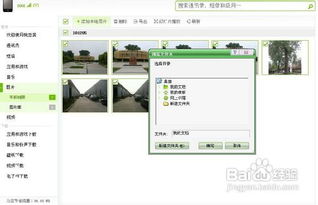
1. 登录Google相册:打开你的旧安卓手机,下载并安装Google相册应用,登录你的Google账号。
2. 选择照片备份:在Google相册里,选择你想要备份的照片,然后点击“备份”按钮。
3. 新手机下载相册:在新手机上,也下载并安装Google相册,登录同一个Google账号。
4. 下载照片,轻松导入:在Google相册里,找到之前备份的照片,点击下载,照片就成功导入到新手机上了!
三、雷电传输,快速分享
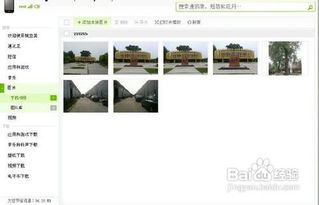
1. 下载雷电传输:在旧手机和新手机上,都下载并安装雷电传输应用。
2. 选择照片分享:在旧手机上,选中你想要传输的照片,点击“分享”选项,选择雷电传输。
3. 新手机接收照片:在新手机上,打开雷电传输,选择“接收”选项,然后点击接收按钮,照片就传到新手机上了!
四、文件管理器,简单传输
1. 连接手机和电脑:用数据线将你的旧安卓手机和电脑连接起来。
2. 打开文件传输模式:在手机上,下滑屏幕顶部,点击“已连接为媒体设备”,然后勾选“媒体设备(MTP)”。
3. 找到照片文件夹:在电脑上,打开文件资源管理器,找到你的手机设备,然后找到DCIM文件夹,里面就是你的照片啦。
4. 复制粘贴,导入照片:选中你想要导入的照片,复制粘贴到电脑上的文件夹里,然后断开手机和电脑的连接,照片就成功导入电脑了。
五、注意事项,安全第一
1. 备份重要照片:在进行照片迁移之前,一定要先备份你的重要照片,以免在迁移过程中丢失。
2. 选择合适的方法:根据你的需求和实际情况,选择最合适的方法来导入照片。
3. 保持耐心:照片迁移可能需要一些时间,请耐心等待。
亲爱的手机控们,现在你学会了吗?按照这些步骤,你就可以轻松地将照片从旧安卓手机导入到新手机上了。从此,你的手机生活更加美好,照片管理更加得心应手!快来试试吧,让你的手机焕然一新!
相关推荐
教程资讯
系统教程排行













